win11怎么取消关机更新系统 win11更新关机怎么取消
更新时间:2023-11-18 11:07:17作者:jiang
win11怎么取消关机更新系统,Win11是微软最新推出的操作系统,备受期待有时候我们可能会遇到一些突发情况,需要取消系统的关机更新。如何在Win11上取消关机更新呢?在本文中我们将为大家介绍一些简单有效的方法,帮助您解决这个问题。无论是想暂时取消关机更新还是永久取消,我们都会为您提供一些实用的技巧和步骤。让我们一起来探索吧!
win11显示更新并关机解决步骤:
1、首先需要按下键盘“win+r”打开运行。
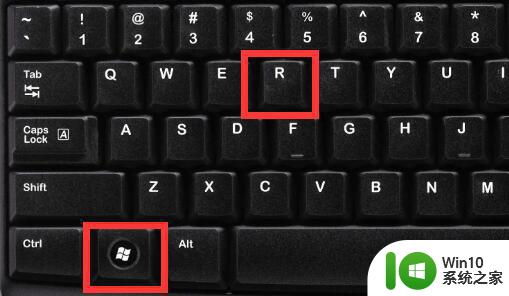
2、打开后,输入“services.msc”并回车打开服务。
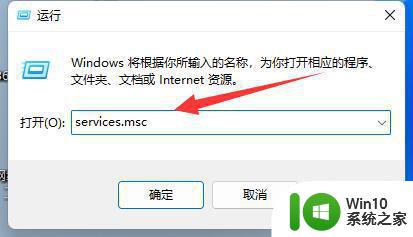
3、然后找到并双击打开“windows update”服务。
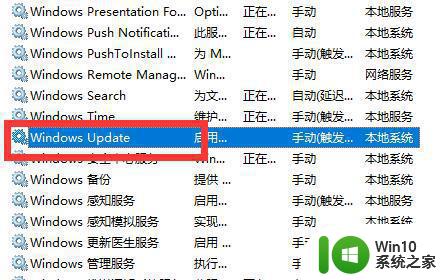
4、打开后,会发现启动类型这里是“手动”,就会更改关机键。所以我们将它改成“禁用”。
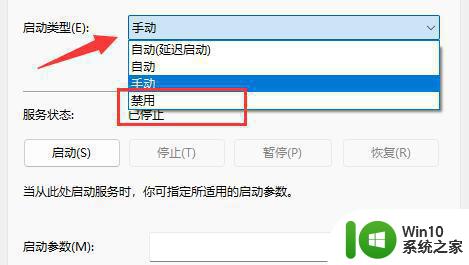
5、改完之后,再进入“恢复”,将下面的选项都改成“无操作”并保存就不会在出现更新并关机了。
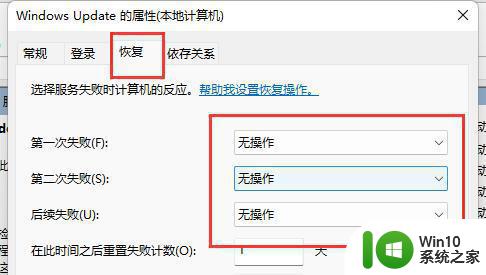
以上就是如何取消关机更新系统的全部内容,如果你也遇到了同样的情况,请参照我的方法来处理,希望对你有所帮助。
win11怎么取消关机更新系统 win11更新关机怎么取消相关教程
- win11更新中途取消方法 如何在更新Win11的过程中取消更新
- win11怎么取消自动更新驱动 win11如何禁止自动更新驱动
- win10如何取消更新win11 win10禁止更新win11怎么设置
- win11系统如何关掉自动更新 win11怎么关闭系统自动更新
- 如何关闭更新并关机win11 Win11更新并关机关闭步骤
- 取消win11自动关机 如何修复win11系统自动关机问题
- win11如何取消自动关机 win11系统频繁自动关机解决方法
- win11新建桌面后怎么关闭 Win11任务栏上的新建桌面如何取消
- win11更新后桌面闪屏怎么解决 win11系统更新后闪屏如何消除
- win11取消开机登录密码的步骤 win11系统怎么取消登陆密码
- win11电脑无法完成更新正在撤销更改的修复方法 win11正在取消对计算机的更改怎么办
- win11怎样取消自动开机 Win11翻盖开机怎么关掉
- win11系统启动explorer.exe无响应怎么解决 Win11系统启动时explorer.exe停止工作如何处理
- win11显卡控制面板不见了如何找回 win11显卡控制面板丢失怎么办
- win11安卓子系统更新到1.8.32836.0版本 可以调用gpu独立显卡 Win11安卓子系统1.8.32836.0版本GPU独立显卡支持
- Win11电脑中服务器时间与本地时间不一致如何处理 Win11电脑服务器时间与本地时间不同怎么办
win11系统教程推荐
- 1 win11安卓子系统更新到1.8.32836.0版本 可以调用gpu独立显卡 Win11安卓子系统1.8.32836.0版本GPU独立显卡支持
- 2 Win11电脑中服务器时间与本地时间不一致如何处理 Win11电脑服务器时间与本地时间不同怎么办
- 3 win11系统禁用笔记本自带键盘的有效方法 如何在win11系统下禁用笔记本自带键盘
- 4 升级Win11 22000.588时提示“不满足系统要求”如何解决 Win11 22000.588系统要求不满足怎么办
- 5 预览体验计划win11更新不了如何解决 Win11更新失败怎么办
- 6 Win11系统蓝屏显示你的电脑遇到问题需要重新启动如何解决 Win11系统蓝屏显示如何定位和解决问题
- 7 win11自动修复提示无法修复你的电脑srttrail.txt如何解决 Win11自动修复提示srttrail.txt无法修复解决方法
- 8 开启tpm还是显示不支持win11系统如何解决 如何在不支持Win11系统的设备上开启TPM功能
- 9 华硕笔记本升级win11错误代码0xC1900101或0x80070002的解决方法 华硕笔记本win11升级失败解决方法
- 10 win11玩游戏老是弹出输入法解决方法 Win11玩游戏输入法弹出怎么办
win11系统推荐
- 1 win11系统下载纯净版iso镜像文件
- 2 windows11正式版安装包下载地址v2023.10
- 3 windows11中文版下载地址v2023.08
- 4 win11预览版2023.08中文iso镜像下载v2023.08
- 5 windows11 2023.07 beta版iso镜像下载v2023.07
- 6 windows11 2023.06正式版iso镜像下载v2023.06
- 7 win11安卓子系统Windows Subsystem For Android离线下载
- 8 游戏专用Ghost win11 64位智能装机版
- 9 中关村win11 64位中文版镜像
- 10 戴尔笔记本专用win11 64位 最新官方版